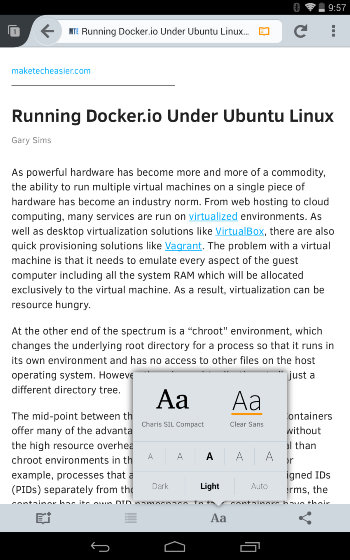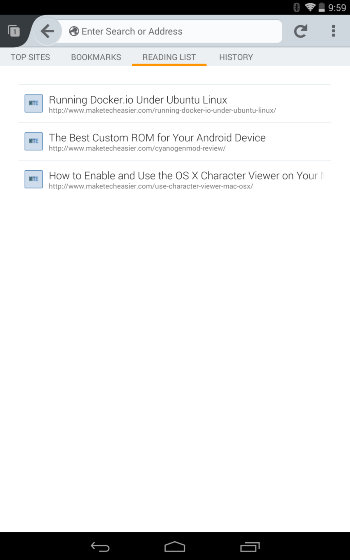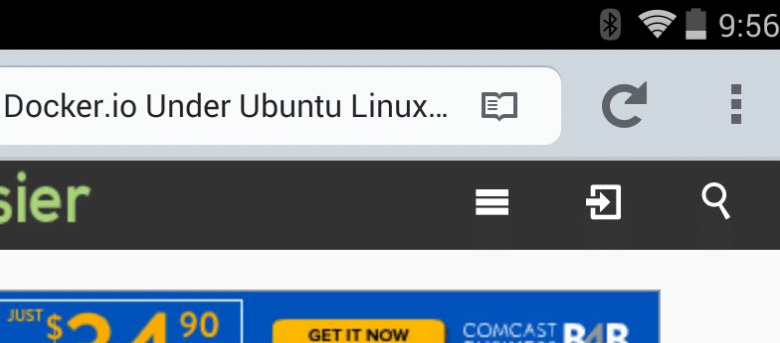
Nous lisons beaucoup à partir de nos appareils mobiles ces jours-ci, mais il existe encore un bon nombre de sites Web qui ne fonctionnent pas bien avec des écrans plus petits. Non seulement cela, parfois il y a juste plus d’articles en lice pour notre attention que nous n’avons le temps de lire tout de suite. Firefox pour Android dispose d’un mode lecteur intégré qui résout ces deux problèmes. Il réduit les articles à leur texte et peut enregistrer une liste de lecture remplie des histoires auxquelles vous souhaitez accéder plus tard. La fonctionnalité est suffisamment sophistiquée pour remplacer le besoin d’applications alternatives telles que Instapaper, Pocket et Readability pour un certain nombre d’utilisateurs de Firefox. La fonctionnalité est facile à ignorer, alors voici un aperçu de son fonctionnement.
Contenu
Commençons
Une petite icône de livre apparaît dans la barre d’URL en haut d’une page Web chaque fois qu’il est possible de passer au mode lecteur de Firefox pour Android. Habituellement, si l’icône n’est pas là, c’est parce que la page n’est pas encore complètement chargée. Une fois que la barre de chargement disparaît, l’icône devrait apparaître.
En cliquant sur cette icône, la page Web passera instantanément en mode lecteur, où le texte devrait être plus facile à lire. Par défaut, Firefox choisira automatiquement d’afficher le texte en noir ou en blanc en fonction de votre environnement. Si vous n’aimez pas son choix, ne vous inquiétez pas ; vous aurez la possibilité de le changer plus tard.
Quatre éléments sont répertoriés en bas de la page. En cliquant sur le « AaL’icône » fait apparaître un ensemble d’options. C’est ici que les utilisateurs peuvent modifier le style de police, la taille du texte et la couleur à utiliser pour l’arrière-plan. Si c’est le milieu de la journée, vous voudrez peut-être simplement vous en tenir aux mots noirs sur une page blanche, mais l’option de placer du texte blanc sur une page noire est là pour les moments où vous lisez tard le soir.
L’icône du petit livre en bas à gauche ajoute la page Web que vous lisez actuellement à votre liste de lecture. Vous pouvez ensuite vous éloigner de la pièce et accéder à d’autres sites. Après avoir créé un certain nombre d’histoires auxquelles revenir, vous pouvez appuyer sur la deuxième icône pour afficher la liste de lecture.
Vous pouvez revenir à la liste de lecture à tout moment à partir de la nouvelle page à onglet. Balayez simplement deux fois depuis la droite, car cela devrait être la troisième page disponible.
Dernières pensées
Cette liste peut ne pas inclure l’interface utilisateur attrayante offerte par Pocket ou présenter les recommandations trouvées dans Instapaper, mais elle reproduit efficacement les fonctionnalités de base. Encore plus attrayant, il le fait sans obliger les utilisateurs à créer un nouveau compte ou à suivre un autre service. Firefox n’offre peut-être pas toutes les fonctionnalités, mais il fait le travail. Si vous souhaitez simplement rendre les pages Web plus lisibles et plus faciles à suivre lors de vos déplacements, le mode lecteur vaut le détour, surtout si Firefox est déjà votre navigateur mobile de choix.
Cet article est-il utile ? Oui Non